La tua immagine del profilo Google viene visualizzata nei servizi Google come Gmail, Google Chrome, Google Meet e persino nel Google Play Store su Android. Puoi modificare facilmente la tua foto una volta nel tuo Account Google e verrà visualizzata in tutti questi servizi.
Ti mostreremo come cambiare l'immagine del tuo profilo attuale nel tuo Account Google.
Come modificare la foto del profilo Google sul Web
Per la maggior parte delle persone, il modo più rapido per aggiungere una nuova immagine del profilo è tramite la pagina dell'account Google sul Web. Per questo metodo puoi utilizzare qualsiasi browser desktop sul tuo computer Microsoft Windows, Mac o Linux.
Per modificare la foto del tuo profilo Google, visita https://mioaccount.google.com e accedi. Ora vedrai la home page del tuo account Google con la tua foto in alto. Passa il cursore del mouse sull'immagine del profilo, fai clic sull'icona della fotocamera, quindi seleziona Cambia.
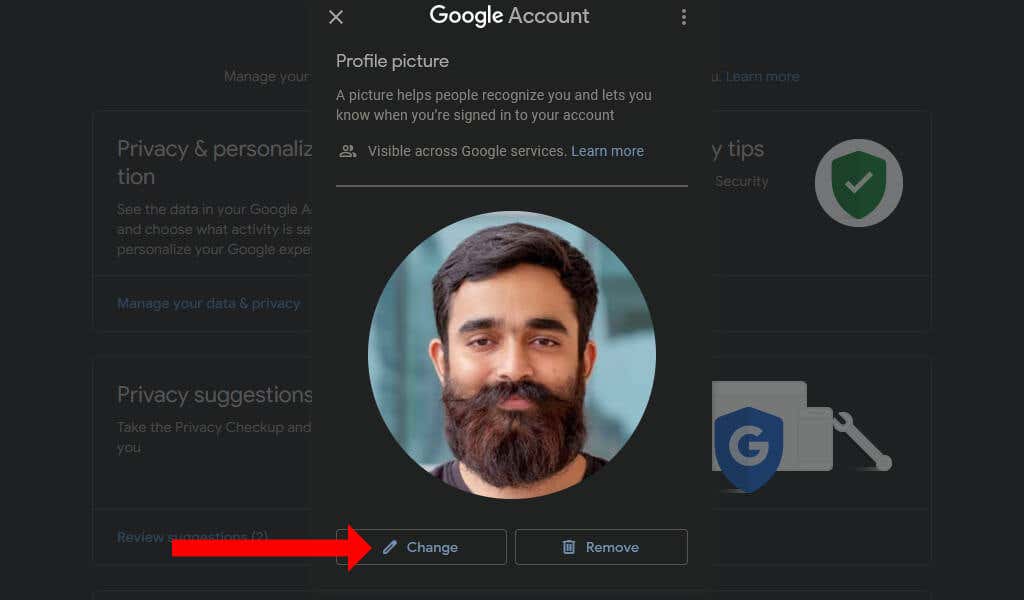
Ora puoi aggiungere una nuova foto dal tuo computer, scegliere una delle illustrazioni fornite da Google o scegliere un'immagine dal tuo account Google Foto. Se disponi di una connessione Wi-Fi veloce, potrai vedere le miniature di tutte le foto quasi istantaneamente.
Una volta selezionata un'immagine del profilo, Google ti chiederà di ritagliare e ruotare la foto. Puoi modificarlo se necessario, quindi fare clic su Salva con nomeimmagine del profilo.

Questo è tutto! Ora hai modificato con successo la tua immagine del profilo Google. Questi passaggi sono gli stessi per Google Workspace e per i normali account Gmail. La nuova foto del profilo verrà visualizzata su tutte le app Google su iOS e anche sul tuo telefono Android.
Se desideri selezionare un'immagine del profilo precedente, puoi fare clic sull'icona a tre punti nell'angolo in alto a destra della finestra di dialogo Cambia immagine del profilo. Quindi puoi selezionare Precedentiimmagini del profilo.

Si aprirà un archivio di album con le immagini del profilo Google meno recenti. Fai clic sull'icona a tre punti nell'angolo in alto a destra e seleziona Scaricaper salvare l'immagine sul tuo computer. Ora puoi caricarlo facilmente sul tuo account Google.
Come cambiare l'immagine del profilo Gmail su Android
Puoi cambiare facilmente l'immagine del tuo profilo Gmail anche sul tuo telefono Android. Per fare ciò, apri Impostazionisu Android e vai su Google>Gestisci il tuoAccount Googlee seleziona
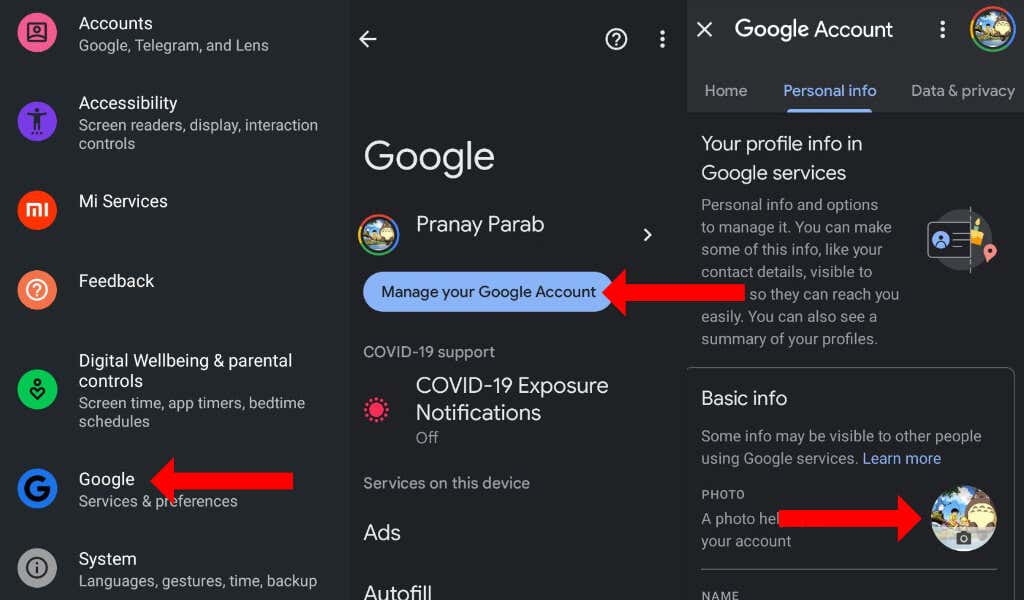
Ora puoi scattare o scegliere una foto dal tuo telefono Android. Questa foto verrà visualizzata sull'app Gmail, su YouTube e su tutti gli altri servizi Google.
Come cambiare l'immagine del profilo Google su iPhone e iPad
Sul tuo iPhone o iPad puoi aprire qualsiasi app Google come Google, Gmail o Google Maps. Tocca l'icona del tuo profilo nell'angolo in alto a destra, tocca nuovamente l'icona della foto o del profilo e seleziona Cambia.
Dopo aver scattato o scelto un'immagine del profilo, puoi ritagliarla o ruotarla se necessario e selezionare Salva con nomeimmagine del profilo.
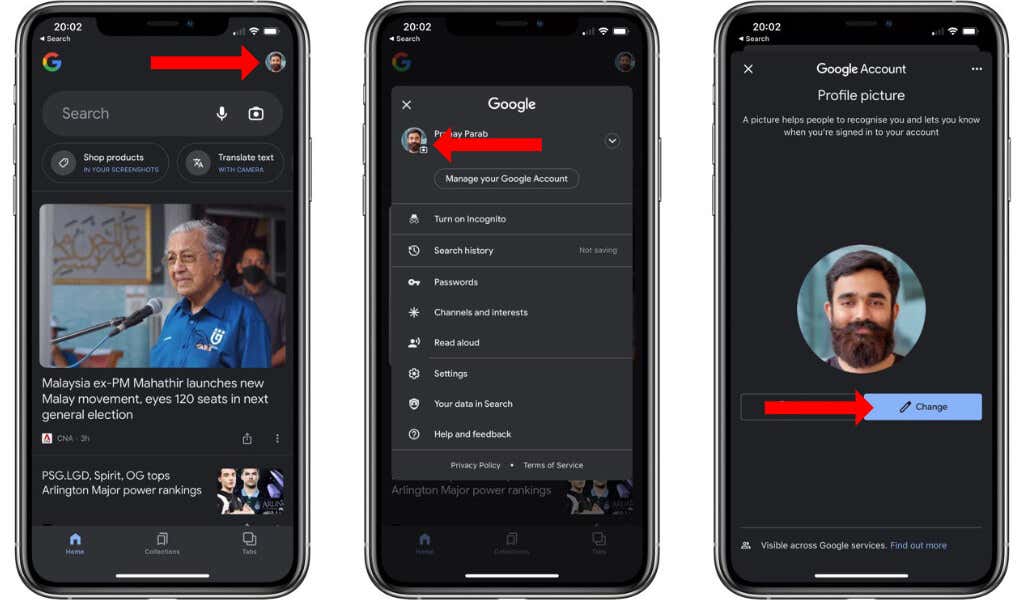
Esplora i tuoi Account Google
Con una nuova immagine del profilo, il tuo account Google avrà un aspetto completamente diverso. Puoi anche dare un'occhiata a come impostare un account Google predefinito. Ciò semplificherà la gestione della sincronizzazione dei dati su tutti i dispositivi.
Già che ci sei, è una buona idea dare un'occhiata a disconnettersi automaticamente dal tuo account Google e riparare il tuo account Amazon bloccato.